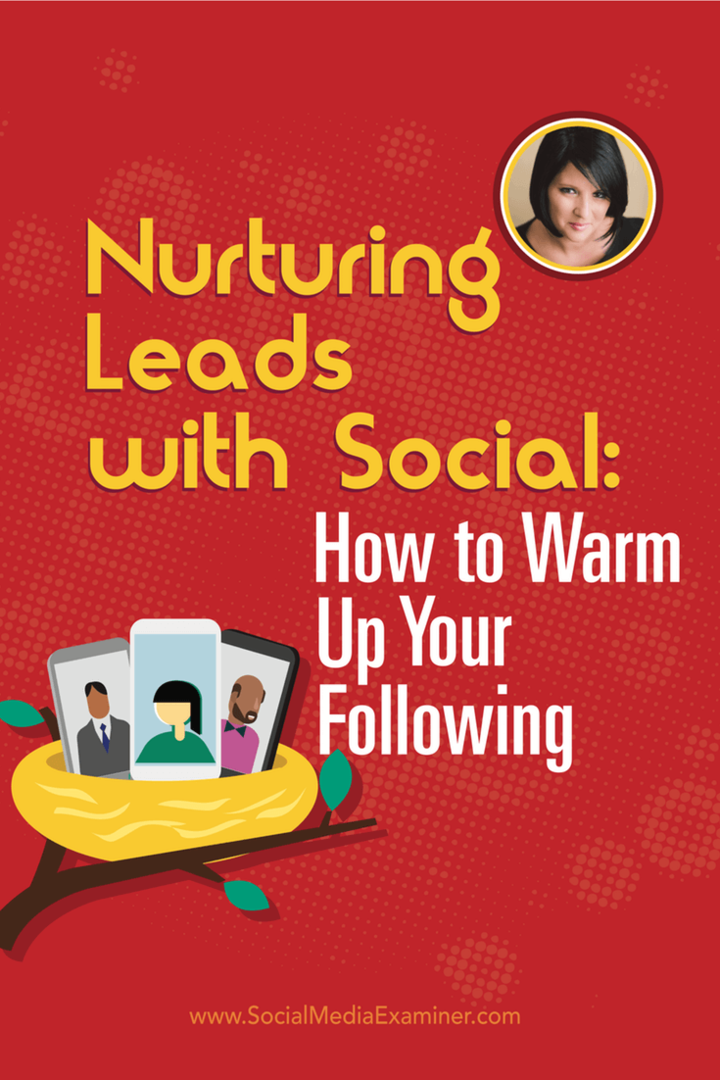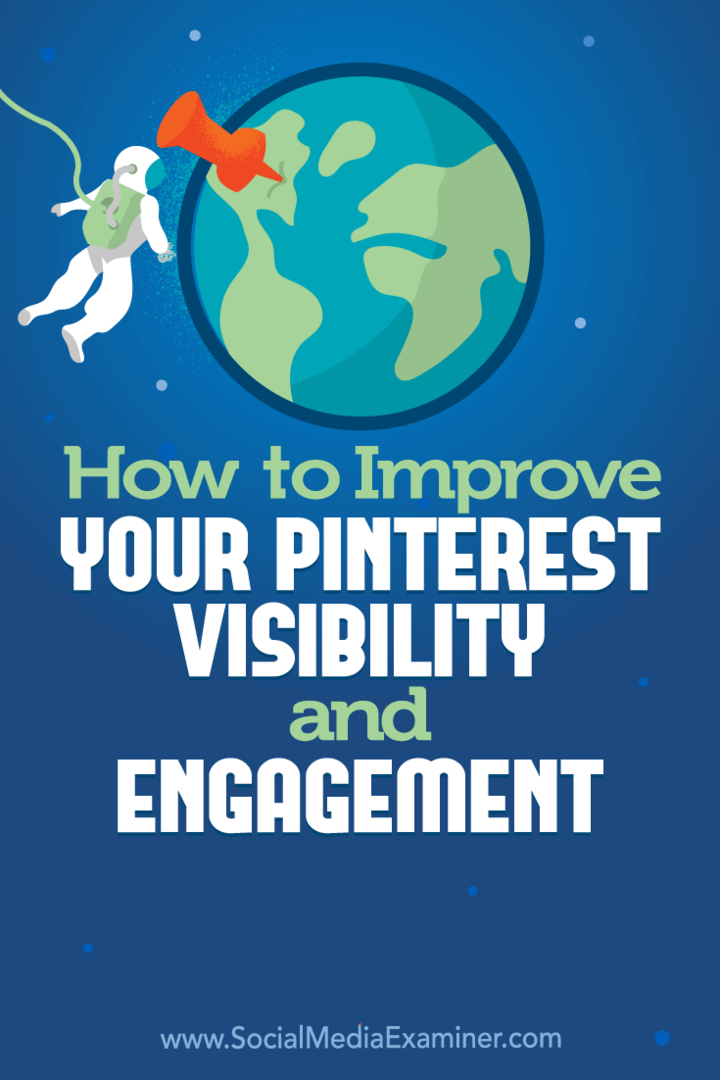Comodo Time Machine erstellt System-Snapshots und Bilder
Microsoft Vindovs 7 Freeware Bewertungen / / March 19, 2020

Wenn ein Bündel freier Software Funktionen bietet, die über das hinausgehen, was die Windows 7 System Image Tool Ich bin normalerweise zweifelhaft. Im Fall der kostenlos Produkt Comodo Zeitmaschineliefern sie. Obwohl Sie das Raum-Zeit-Kontinuum nicht genau durchlaufen können, können Sie effizient System-Snapshots erstellen und sich vor unerwünschten Systemänderungen schützen.
Comodo Zeitmaschine ist auf fast jeder modernen Windows-Version verfügbar und läuft erstaunlich leicht, wenn sowohl wenig Speicher als auch Speicherplatz * verwendet werden. Wie bereits erwähnt, ist es kostenlos.
* Dies bezieht sich auf das Programm selbst und nicht auf die System-Snapshots, die sehr groß sein können und für deren Erstellung eine angemessene Menge an CPU-Priorität erforderlich ist.

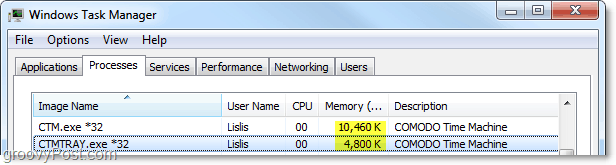
Die Einrichtung von Time Machine ist ziemlich einfach KlickenNächster einige Male. Wenn Sie zum Auswahl geschützter Partitionen, hier bist du Wählen Welche Partitionen auf Ihrem Computer, auf denen Sie Snapshots erstellen möchten? Anfangs war es für mich etwas verwirrend, da ich fälschlicherweise auf Schutz verwies, was nicht beschreibbar bedeutet, wie Sie es bei geschützten Betriebssystemdateien sehen.
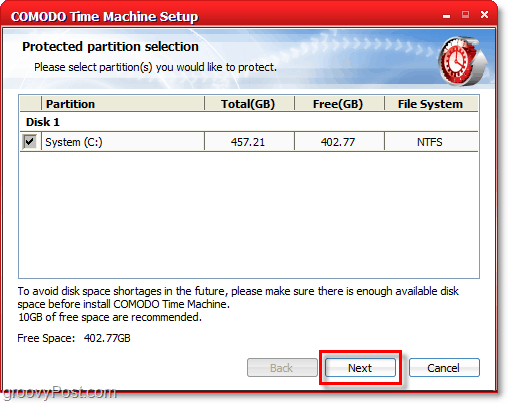
Nach Abschluss der Installation müssen Sie Ihren Computer neu starten.
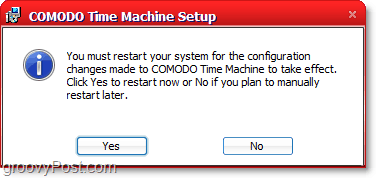
Wenn Ihr System vom Neustart zurückkommt, Comodo Zeitmaschine wird im Hintergrund ausgeführt und Sie können über die Taskleiste oder das Startmenü darauf zugreifen.
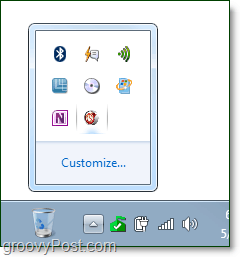
Das Startfenster für die Schnellbedienung bietet einige einfache Aufgaben (Wiederherstellen oder Erstellen eines Schnappschusses), die so ziemlich alles sind, wofür Sie das Programm verwenden, aber diese sind auch im Menü "Erweitert" verfügbar.
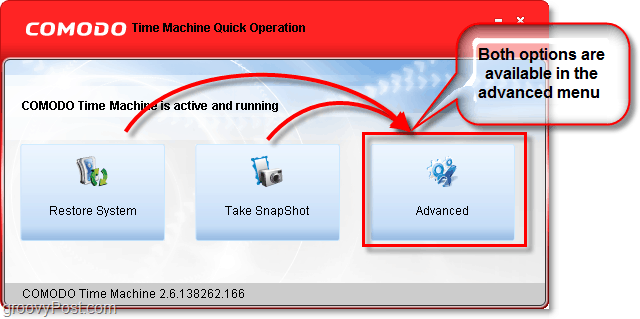
Was ich an Time Machine mag, ist das es hält es einfach und sauber. Wenn du Mach einen Schnappschuss, Es gibt nur drei Boxen, von denen zwei völlig optional sind. Wenn Sie sich fragen, was die Sperren Mit der Schaltfläche können Sie später sehen, warum sie nützlich ist. Sie dient jedoch nur dazu, zu verhindern, dass Sie versehentlich einen Schnappschuss löschen.
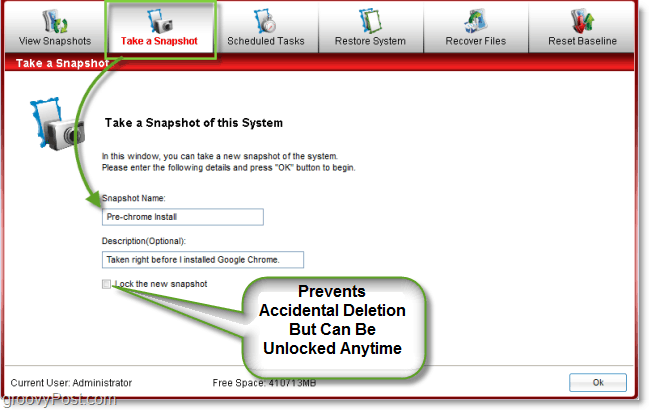
Das Schnappschüsse anzeigen Die Registerkarte erinnert mich stark an den Hyper-V-Manager in Windows Server 2008. Außer in diesem Fall spielen Sie nicht mit virtuellen Maschinen. Hier können Sie zwischen Schnappschüssen hin und her springen, und Time Machine startet Ihren Computer genau so neu, wie er war, als Sie den jeweiligen Schnappschuss aufgenommen haben. Ein weiterer interessanter Hinweis ist, dass Snapshots auf der Timeline inkrementell sind. Dies bedeutet, dass Time Machine frühere Snapshots betrachtet und nur Dateien sichert, die seit dem vorherigen Snapshot geändert wurden. Diese Methode zum Erstellen von Schnappschüssen ist sehr effizient und reduziert den für Schnappschüsse auf Ihrer Festplatte verwendeten Speicherplatz auf ein Minimum.
Wenn du Stellen Sie einen Schnappschuss wieder herStandardmäßig wird automatisch ein Systemwiederherstellungspunkt erstellt, damit Sie Rollbacks rückgängig machen und ohne Datenverlust in die Gegenwart zurückkehren können. Fürchte dich nicht vor unerfahrenen Zeitreisenden!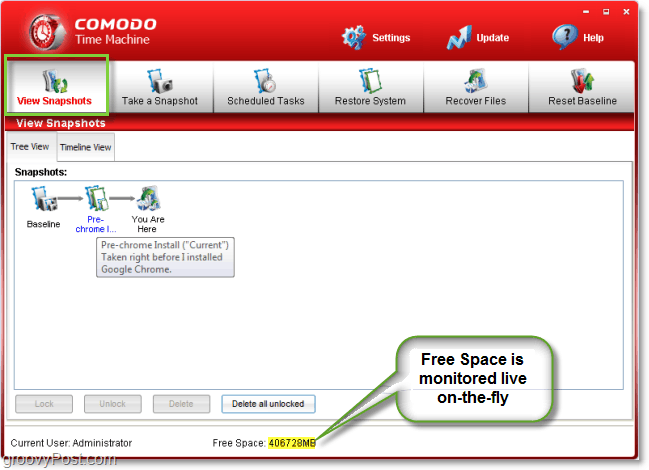
Das Löschen eines Snapshots kann zu einer Defragmentierung des Systems führen. Berücksichtigen Sie dies beim Erstellen. Es sei denn natürlich Defragmentieren Sie Ihren Computer ist eine Lieblingsbeschäftigung.
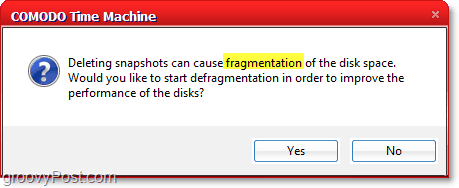
Etwas das Windows-7-Systemabbildtool lässt dich nicht einzelne Dateien wiederherstellen. Angenommen, Sie haben eine Datei oder einen Ordner aus einem vorherigen Snapshot, möchten jedoch nicht Ihren gesamten Computer zurücksetzen müssen. Mit Time Machine können Sie nur die einzelnen Dateien aus früheren Schnappschüssen abrufen und auf Ihrem Computer speichern, ohne einen Neustart oder ein lustiges Geschäft durchführen zu müssen. Noch besser ist, dass eine Windows-ähnliche Suche verwendet wird, um die Dateien und Ordner zu finden, die sich auf eine von Ihnen eingegebene Abfrage beziehen.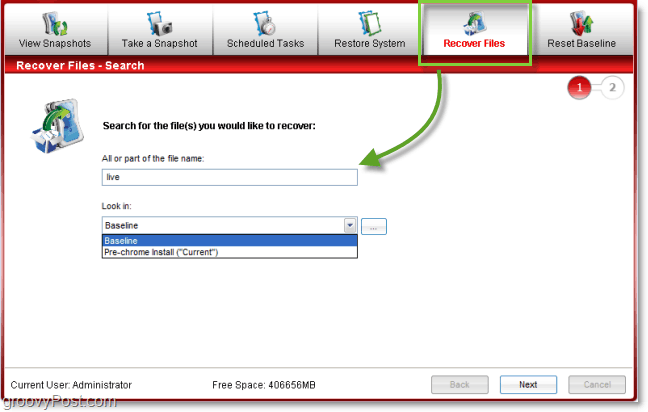
Die Ergebnisse von Wiederherstellung von Dateien Registerkarte kann sofort von nur kopiert werden Klicken Sie aufKopieren nach und ein Ziel auswählen. Auch hier halten sie es einfach und das ist sehr groovig.
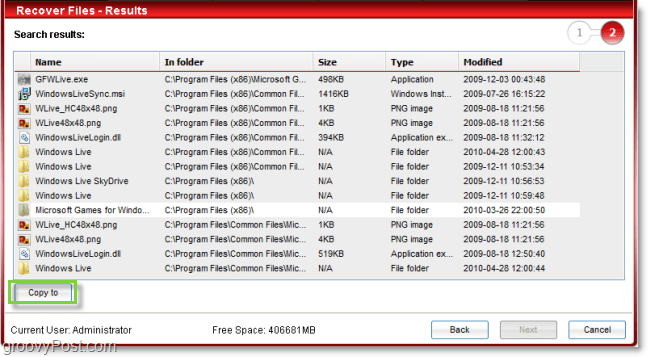
Wenn Sie häufig Tests oder Änderungen durchführen und häufige regelmäßige Sicherungen benötigen, können Sie diese planen. Sie können auch Systemwiederherstellungen planen, die nützlich sein können, insbesondere wenn Ihre bevorzugte Testsoftware bald abläuft und Sie zu dem Zeitpunkt zurückkehren möchten, an dem sie zum ersten Mal installiert wurde.
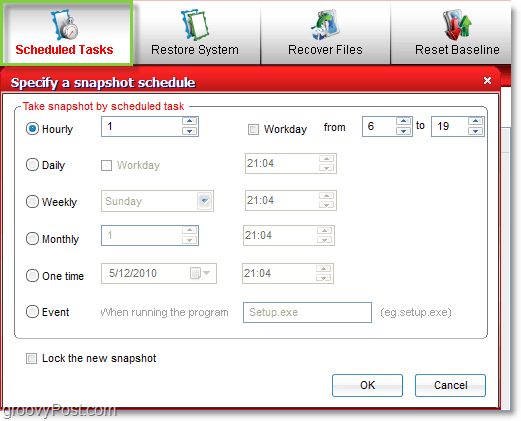
Ein weiteres großartiges Feature von Time Machine ist die Fähigkeit dazu einzelne Dateien und Ordner ausschließen von der Genesung. Genauso wie Sie einzelne Dateien wiederherstellen können, fügen Sie sie einfach zur Liste "Synchronisieren" hinzu, wenn Sie einen aktuellen Satz von Dateien "Time Travel Proof" erstellen möchten. Sie finden diesen Vorgang in Einstellungen> Programmeinstellungen> Synchronisieren Sie diese Dateien oder Ordner, wenn Sie das System auf anderen Snapshots wiederherstellen.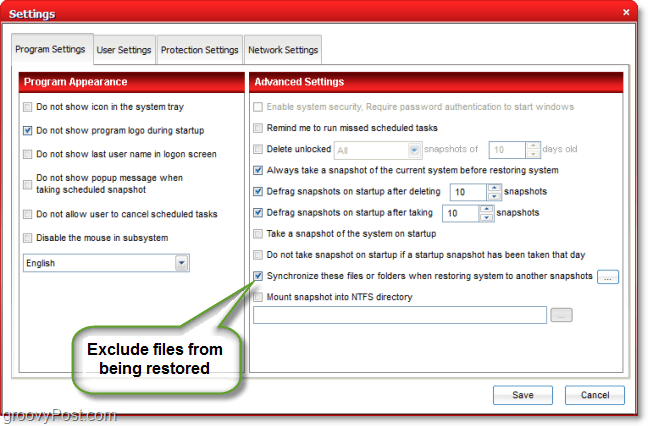
Insgesamt ist dies eines der erstaunlichsten kostenlosen Programme, die ich bisher überprüft habe. Die Entwicklerfirma Comodo ist eine seriöse Softwarequelle und ist vertrauenswürdig von cnet und andere Online-Websites zur Überprüfung von Software. Wenn Sie es selbst ausprobieren möchten, holen Sie sich einfach eine Kopie über den unten stehenden Link.
Laden Sie das Comodo Time Machine-Datenwiederherstellungstool herunter
Haben Sie Time Machine oder ein anderes System-Image-Produkt ausprobiert? Wir würden uns freuen, Ihre Bewertungen im Kommentarbereich unten zu hören!